Файл: Практическая работа 6 Создание составных документов Содержание работы. В этой работе надо выполнить 4 задания.docx
ВУЗ: Не указан
Категория: Не указан
Дисциплина: Не указана
Добавлен: 18.03.2024
Просмотров: 21
Скачиваний: 0
ВНИМАНИЕ! Если данный файл нарушает Ваши авторские права, то обязательно сообщите нам.
Практическая работа №6
Создание составных документов
Содержание работы. В этой работе надо выполнить 4 задания.
Задание 6.1. Создание титульного листа к отчету
по практическим работам
Выполните настройки страницы: верхнее и нижнее поле – 2 см, левое поле – 3 см, правое поле – 1,5 см, расстояние от края до колонтитула (верхнего и нижнего) – 1,5 см, размер бумаги – А4, ориентация – книжная и подготовьте титульный лист к отчету по лабораторным работам. При оформлении титульного листа можно использовать графические объекты (автофигуры, WordArt, клипы, собственные рисунки), а также рамку, обрамляющую страницу. Шрифты (гарнитуру, размер, начертание, эффекты) выбираете самостоятельно. На рис. 6.1 представлен один из возможных вариантов оформления титульного листа. Сохраните документ в своей папке под именем Титул.
Задание 6.2. Создание составного документа
В этом задании создайте файл Отчет, объединяющий содержимое ранее созданных текстовых файлов в следующей последовательности: Титул.docx, Работа_1.docx, Работа_2.docx, …, Работа_5.docx, используя буфер обмена или команду: вкладка Вставка группа Текст Вставить объект Текст из файла.
Задание 6.3. Вставка номеров страниц, колонтитулов
В этом задании разбейте документ на страницы (можно поместить каждое задание на отдельной странице, а можно несколько заданий на одной странице). Вставьте в документ номера страниц (положение – внизу страницы, выравнивание – справа). На титульном листе номер не ставится, но учитывается.
Создайте верхний колонтитул, в который введите свою фамилию, группу и номер варианта. Внесенную информацию отформатируйте по своему усмотрению. На титульном листе не должно быть колонтитула.

Рис. 6.1. Образец титульного листа
Задание 6.4. Создание оглавления
В конец документа поместите автоматически оформленное оглавление. В оглавление должно войти название каждой практической работы, названия двух заданий практической работы №1, двух заданий практической работы №2, пяти заданий практической работы №4. Как было указано выше название работы должно быть отформатировано стилем Заголовок1, а номер и название задания – стилем Заголовок 2.
О
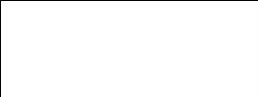 главление должно выглядеть приблизительно так:
главление должно выглядеть приблизительно так:Оглавление
Практическая работа №1. Ввод, редактирование и форматирование текста 2
Задание 1.1. Набор, редактирование и форматирование текста 2
Задание 1.2. Основы форматирования в Word 3
Практическая работа №2. Работа с таблицами Word 4
Задание 2.1. Создание таблиц 4
……………………………………………………………………………
Практическая работа №5. Создание многоколонного текста 6
В самый конец документа вставьте текущую дату и время, обеспечив их обновление при открытии документа (вкладка Вставка группа Текст Дата и время). Сохраните документ в своей папке под именем Отчет.
